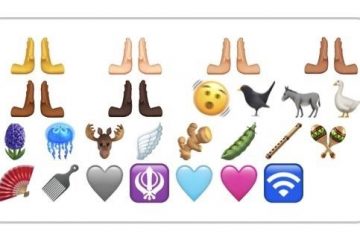Czy Twój dysk flash USB wyświetla 0 bajtów w systemie Windows 10? Ten artykuł pomoże Ci rozwiązać problem przy użyciu różnych rozwiązań. Wielu użytkowników zgłosiło, że podczas próby uzyskania dostępu do USB/karty SD/Pen drive, pokazuje błąd 0 bajtów, nawet tam, gdzie znajdują się na nim dane. Jeśli ty również masz do czynienia z tym samym problemem, nie ma powodu do paniki. Po prostu postępuj zgodnie z metodami wymienionymi w tym artykule, a będziesz w stanie naprawić ten błąd. Zanim wymienimy rzeczywiste poprawki, wyjaśnij nam powody, dla których dysk flash USB może wyświetlać 0 bajtów.
Jakie są przyczyny błędu 0 bajtów dysku USB?
Może to być spowodowane z powodu infekcji wirusowej na dysku USB. W takim przypadku spróbuj usunąć wirusa z dysku USB , aby to naprawić.Jeśli dysk flash USB zawiera jakiś błąd, prawdopodobnie wystąpi ten błąd.Uszkodzony główny rekord rozruchowy (MBR) może powodować ten problem.Jeśli proces formatowania USB nie zostanie zakończony lub zostanie nagle przerwany, ten błąd może zostać wywołany.przepięcie może również spowodować błąd USB 0 bajtów. dysk USB jest fizycznie uszkodzony, może wystąpić ten błąd.Ten błąd może wynikać z odłączenia dysku USB bez jego bezpiecznego usunięcia.
Teraz sprawdźmy rozwiązania.
Dysk flash USB wyświetla 0 bajtów w systemie Windows 11/10
Jeśli dysk flash USB wyświetla 0 bajtów w systemie Windows 11/10 komputer, nawet jeśli są na nim dane, musisz przyjrzeć się następującym rzeczom, aby rozwiązać problem:
Usuń dodatkowe dyski USB, jeśli takie istnieją.Upewnij się, że dane nie są ukryte.Napraw błędy systemu plików i napraw uszkodzone sektory na dysku USB za pomocą polecenia CHKDSK.Napraw główny rekord rozruchowy (MBR) dla dysku flash USB.Utwórz partycję w Zarządzanie dyskamiSformatuj dysk USB o rozmiarze 0 bajtów.
.medrectangle-4-multi-829{border: none!important;display:block!important;float:none;line-height:0;margin-bottom:15px!important;margin-left:0!important;margin-right:0!important;margin-top:15px! Important;min-height:250px;min-width:250px;padding:0;text-align:center!important}Omówmy szczegółowo te poprawki!
1] Usuń dodatkowe dyski USB, jeśli są
Jeśli do komputera jest podłączonych więcej niż jeden dysk USB naraz, spróbuj odłączyć je wszystkie, a następnie sprawdź, czy problem zniknął.
Czasami wiele dysków USB spowodować przeciążenie i może zakłócić normalną pracę napędów USB. Jeśli to nie zadziała, przejdź do innego rozwiązania, aby to naprawić.
2] Upewnij się, że dane nie są ukryte
Sprawdź, czy dane są ukryte w Dysk USB, czy nie. Jeśli tak, w takim przypadku USB może pokazywać 0 bajtów. Aby ustalić, czy istnieją jakieś ukryte dane, wykonaj poniższe czynności:
Po pierwsze, otwórz wiersz polecenia jako administrator na komputerze z systemem Windows 11/10.
Teraz w CMD wpisz następujące polecenie:
attrib –h –r – s/s/dg:\*.*
W tym poleceniu zastąp literę g literą dysku USB.
Przycisk Pree Enter.
Będziesz mógł zobaczyć ukryte dane na dysku USB, jeśli są.
3] Napraw błędy systemu plików i napraw uszkodzone sektory na dysku USB za pomocą polecenia CHKDSK
Dysk flash USB wyświetlający błąd 0 bajtów może zostać uruchomiony z powodu niektórych błędów systemu plików , złe sektory lub uszkodzenie nośnika pamięci. W takim przypadku naprawienie błędów systemu plików może rozwiązać problem za Ciebie.
Aby naprawić błędy dysku z plikami, możesz uruchomić Sprawdź narzędzie dyskowe (CHKDSK) wykonaj następujące czynności:
Podłącz dysk USB do komputera. Otwórz wiersz polecenia i w CMD wprowadź następujące polecenie: chkdsk G:/f/r/x.Wystarczy zastąpić literę G literą dysku USB/pendrive/napędu karty SD.Po wprowadzeniu powyższego polecenia sprawdzi wszystkie możliwe błędy systemu plików w napędzie USB i spróbuj je naprawić. Po zakończeniu procesu uruchom ponownie komputer i sprawdź, czy USB nadal pokazuje 0 bajtów, czy jest naprawione.
Alternatywnie możesz również wykonać poniższe kroki, aby napraw błędy systemu plików i uszkodzone sektory:
Otwórz Eksploratora Windows, a następnie kliknij prawym przyciskiem myszy dysk USB, który wyświetla 0 bajtów. Z menu kontekstowego kliknij prawym przyciskiem myszy opcję Właściwości.Przejdź do karty Narzędzia i kliknij przycisk Sprawdź. Następnie zaznacz pola wyboru o nazwie Automatycznie napraw błędy systemu plików i Skanuj w poszukiwaniu uszkodzonych sektorów i próbuj je odzyskać i naciśnij przycisk Start.
Naprawi to wszystkie błędy logiczne, uszkodzone sektory i inne błędy systemu plików na dysku USB. Następnie możesz sprawdzić, czy dysk USB nadal pokazuje 0 bajtów, czy nie.
4] Napraw główny rekord rozruchowy (MBR) dla dysku flash USB
Uszkodzony Główny rekord rozruchowy (MBR) może być powodem, dla którego dysk USB wyświetla 0 błąd bajtów.
Spróbuj więc naprawić MBR za pomocą wbudowanej funkcji Windows. Po naprawieniu MBR sprawdź, czy problem zniknął.
5] Utwórz partycję w Zarządzaniu dyskami
Sprawdź, czy dysk USB wyświetla nieprzydzielone dane na partycji dysku, tworząc partycji w Zarządzaniu dyskami. Aby to zrobić, możesz wykonać poniższe czynności:
Najpierw podłącz dysk USB do komputera.Następnie kliknij prawym przyciskiem myszy Ten komputer i z menu kontekstowego dotknij Opcja Zarządzaj.W otwartym oknie Zarządzanie komputerem musisz przejść do Pamięć > Zarządzanie dyskami.Następnie kliknij prawym przyciskiem myszy nieprzydzielone miejsca na dysku USB, a następnie kliknij opcję Nowy wolumin prosty. Teraz skonfiguruj literę dysku, system plików i rozmiar partycji, a następnie naciśnij przycisk Zakończ.
Sprawdź, czy dysk wyświetla nieprzydzielone dane na tej partycji dysku.
6] Sformatuj dysk USB
Jeśli powyższe rozwiązania nie działają, sformatowanie dysku USB, który wyświetla 0 bajtów, jest ostatecznością. Wcześniej możesz spróbować odzyskać pliki z dysku USB.
Sformatuj dysk USB, klikając prawym przyciskiem myszy napęd USB i klikając opcję Format. Następnie skonfiguruj różne opcje, takie jak system plików, pojemność, rozmiar jednostki alokacji itp., A następnie kliknij przycisk Start. To naprawi uszkodzenie dysku, a następnie będziesz mógł sprawdzić, czy problem zniknął.
Jak naprawić brak nośnika USB?
W przypadku napotkania problemu dysku USB nie wyświetlającego żadnych multimediów, plików ani folderów, możesz go rozwiązać, korzystając z rozwiązań wymienionych w tym artykule. Spróbuj sprawdzić dysk USB za pomocą innego komputera, odinstaluj i ponownie zainstaluj kontrolery USB, sprawdź, czy USB jest uszkodzony itp. Oto niektóre z poprawek. Aby uzyskać więcej informacji, możesz sprawdzić wspomniany link.
Co powoduje uszkodzenie dysku flash?
Cóż, może być wiele przyczyn, z powodu których dysk flash może zostać uszkodzony. Na przykład nagła awaria zasilania, nieprawidłowe operacje, niebezpiecznie wysuwanie dysku, infekcja wirusowa i inne.
Czy można naprawić uszkodzony dysk flash?
Odpowiedź brzmi w większości TAK. Możesz naprawić uszkodzony dysk flash USB. Możesz użyć narzędzia Check Disk Utility (CHKDSK), które jest wbudowanym narzędziem do naprawy dysku w systemie Windows 10. Może naprawić wszystkie błędy systemu plików i naprawić uszkodzone sektory na uszkodzonym dysku USB. Aby z niego skorzystać, możesz zapoznać się z powyższym rozwiązaniem. Możesz także naprawić uszkodzony dysk flash za pomocą bezpłatnego oprogramowania do naprawy dysku innej firmy. Innym rozwiązaniem naprawy uszkodzonego dysku flash jest sformatowanie go, jeśli inne metody nie działają.
Mam nadzieję, że ten post ci pomoże.
Powiązane: Nie można sformatować dysku USB w systemie Windows 10.